O „temă” din sistemul de operare Windows este un set de elemente grafice pentru decorarea interfeței sistemului, completate de o schemă individuală pentru anunțarea evenimentelor de sistem. Distribuția sistemului de operare este furnizată în mod implicit cu o serie de astfel de scheme, din care utilizatorul îl poate alege pe cel care i se potrivește cel mai bine. Este adevărat, utilizatorii nu toate versiunile de Windows au acces la acest lux, dar nu toată lumea trebuie să fie nedumerită de problema revenirii la designul original al interfeței.
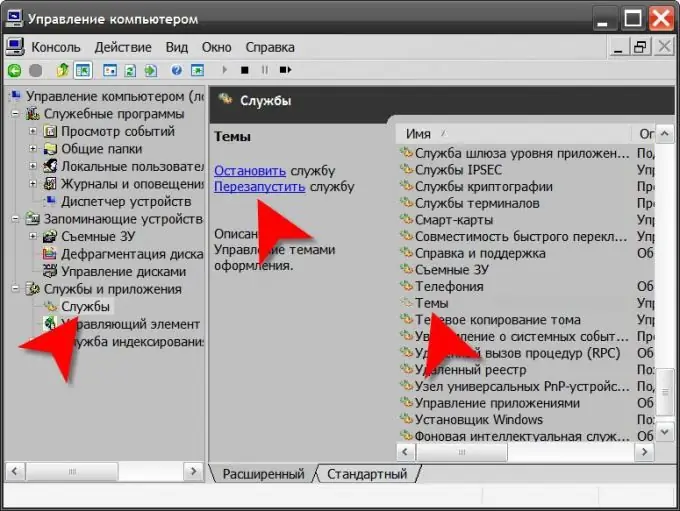
Instrucțiuni
Pasul 1
Începeți făcând clic dreapta pe imaginea de fundal de pe desktop dacă doriți să reveniți la tema implicită Windows din versiunea XP a sistemului respectiv. În meniul contextual care apare, selectați linia „Proprietăți”. Controlul de selectare a temei este plasat chiar în prima filă („Teme”) a ferestrei care se deschide („Proprietăți: Afișare”) - aceasta este o listă derulantă sub subtitrarea „Teme”. Extindeți-l făcând clic cu mouse-ul sau apăsând comanda rapidă de la tastatură alt="Imagine" și săgeata în jos, apoi selectați din listă tema pe care o considerați standard pentru versiunea sistemului dvs. de operare - de exemplu, faceți clic pe linia "Clasic". După aceea, faceți clic pe butonul „OK” sau „Aplicare”, iar sistemul va schimba aspectul și designul sunetului interfeței grafice în conformitate cu alegerea făcută.
Pasul 2
Dacă utilizați o versiune ulterioară a acestui sistem de operare (Windows Vista sau Windows 7), după ce faceți clic pe imaginea de fundal a desktopului, selectați secțiunea „Personalizare” din meniu, iar în acesta elementul „aplicați tema Windows standard . Acest lucru va fi suficient pentru funcționarea normală a revenirii la tema de bază a sistemului de operare.
Pasul 3
Dacă operațiunea de restaurare a temei standard nu funcționează în modul normal, atunci aveți mai multe opțiuni pentru a pune totul la loc. Una dintre ele este reproducerea ultimei versiuni a sistemului care funcționează corect din punctul de restaurare. O alta este utilizarea discului de instalare a sistemului de operare efectuând operația de instalare în modul de actualizare. Al treilea este să încercați să porniți sau să reporniți în mod independent serviciul responsabil pentru funcționarea corectă a temelor. Pentru a face acest lucru, faceți clic dreapta pe pictograma „Computerul meu”, selectați „Gestionați” și găsiți secțiunea „Servicii și aplicații” în panoul din stânga al componentei lansate. După ce l-ați deschis, găsiți și selectați linia „Teme” în panoul din dreapta, apoi în panoul din mijloc, faceți clic pe linkul „Rulați” sau „Reporniți”.






